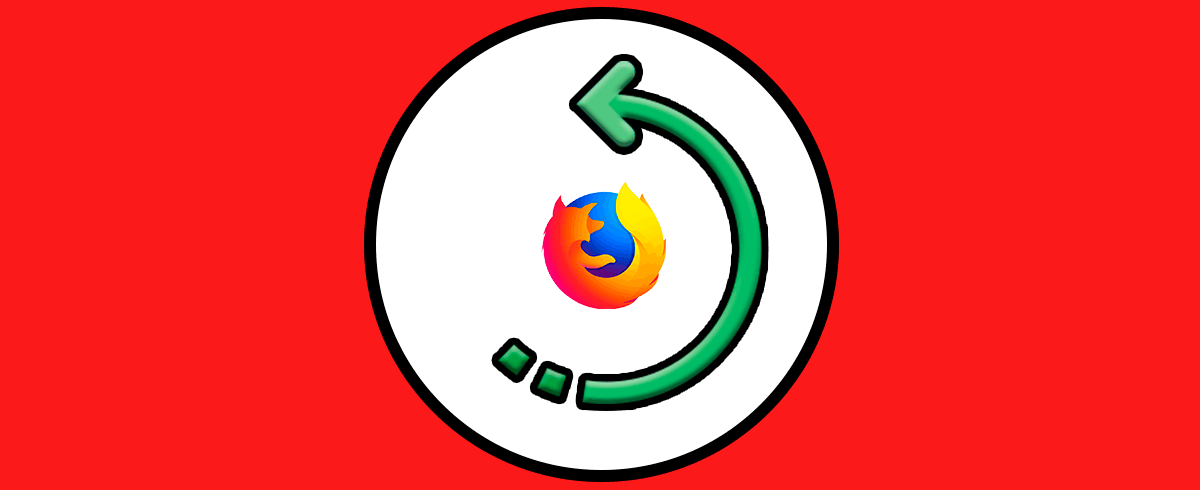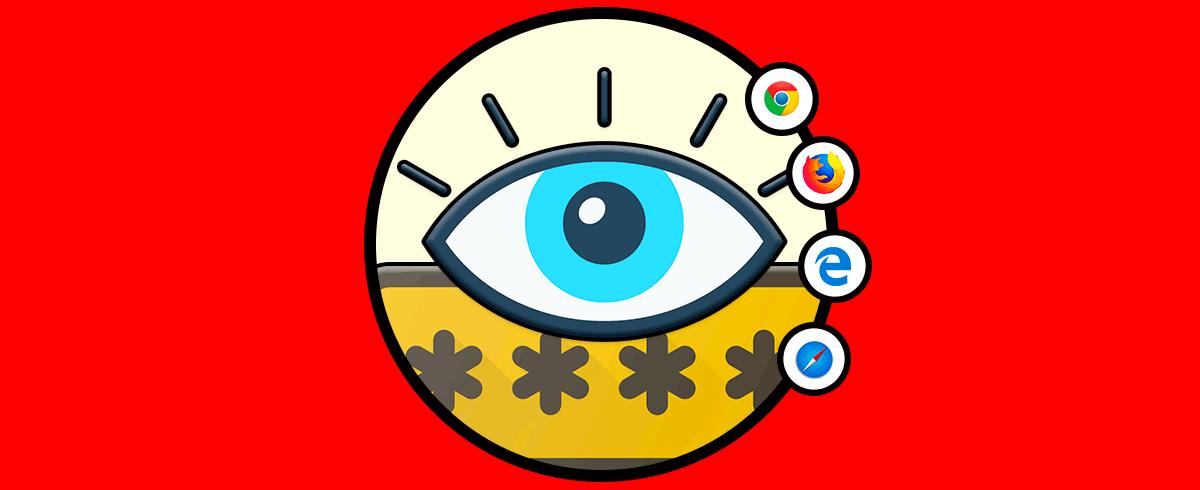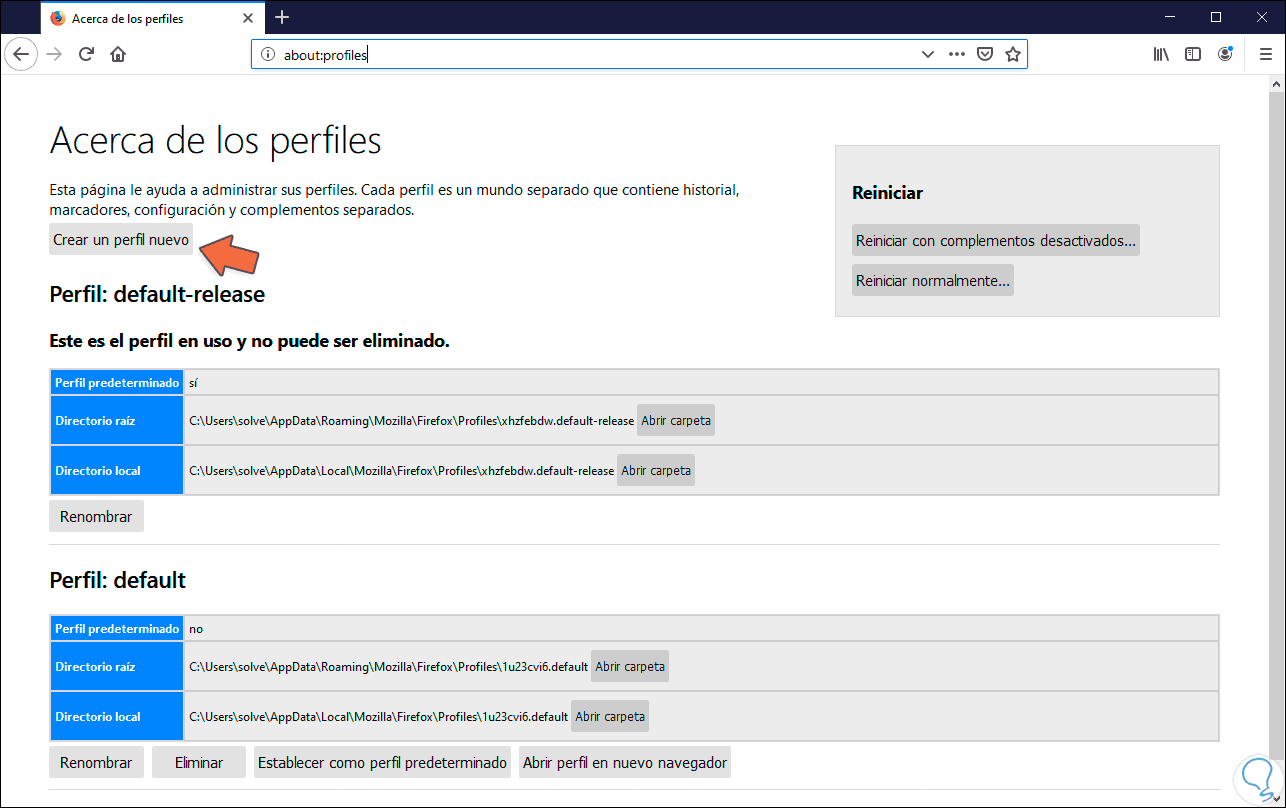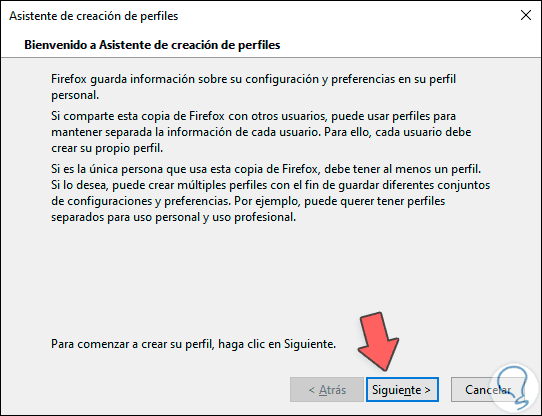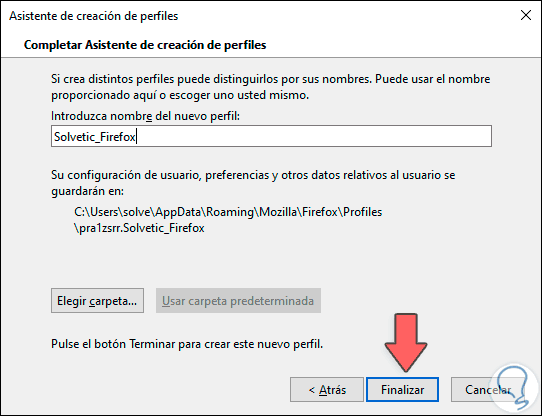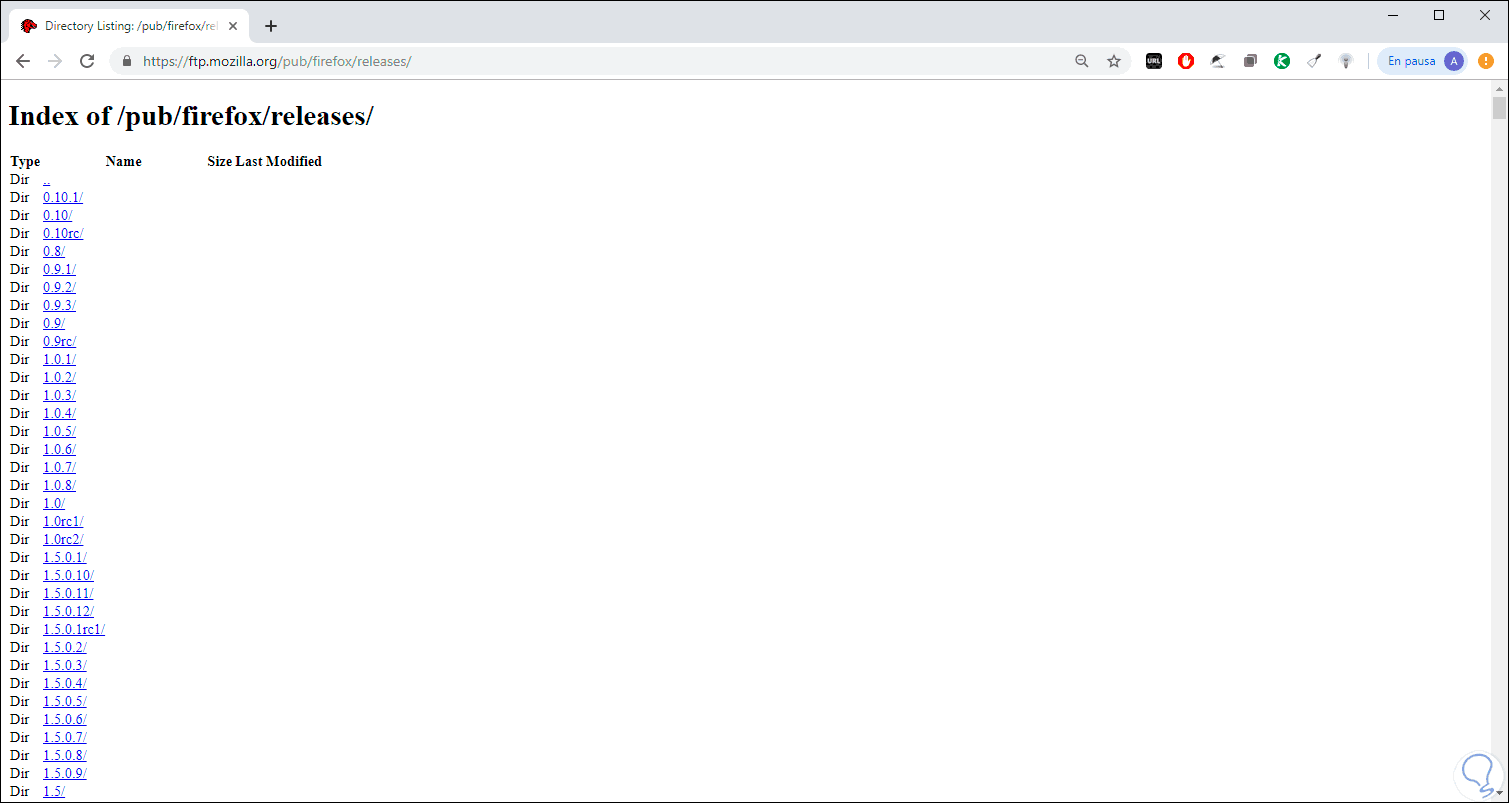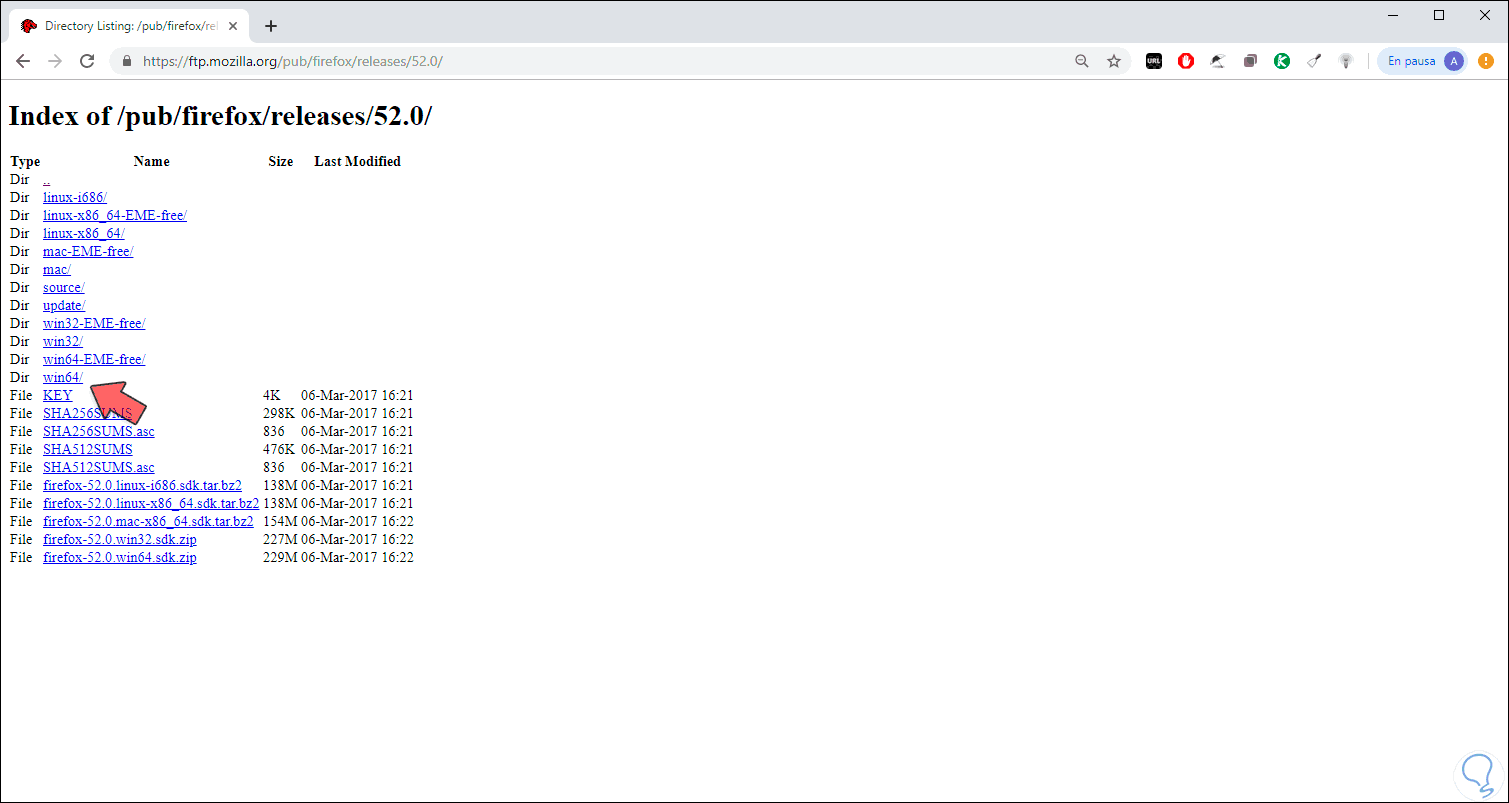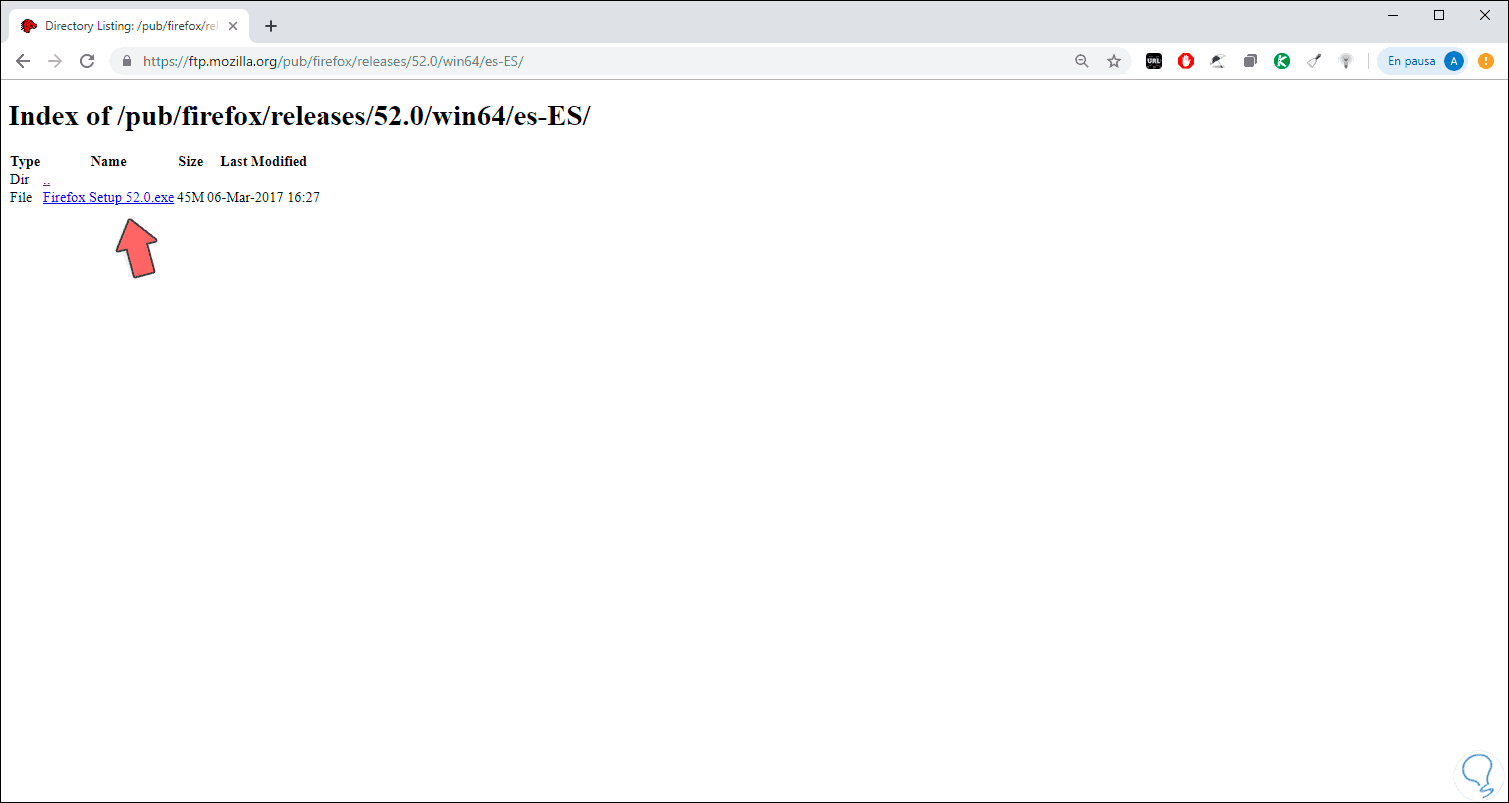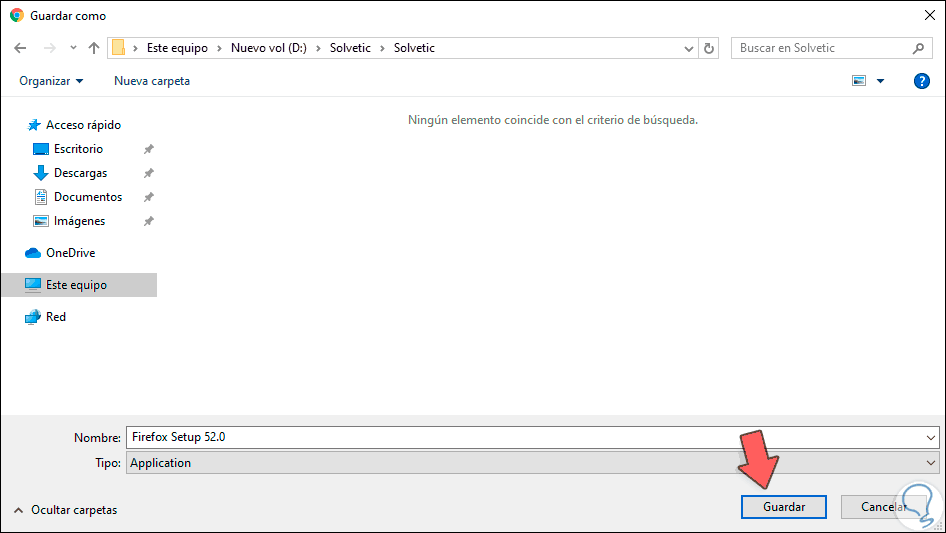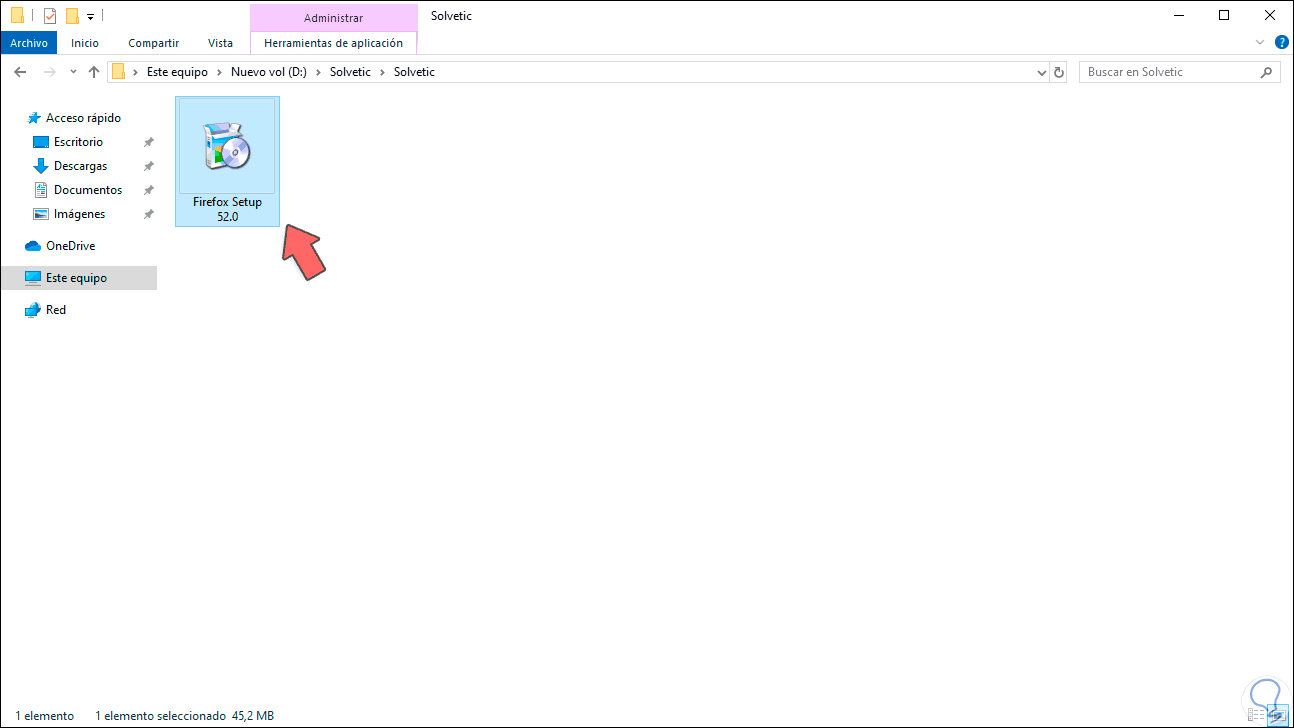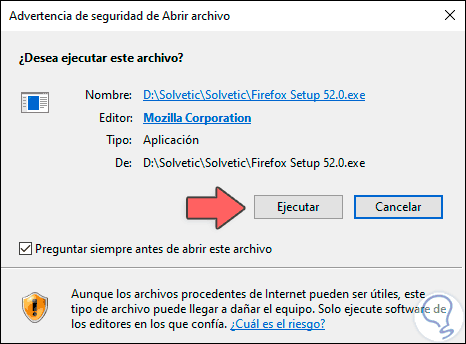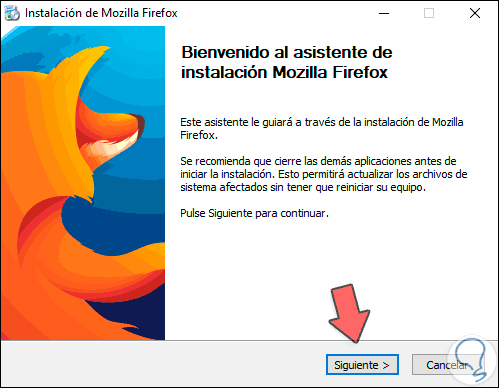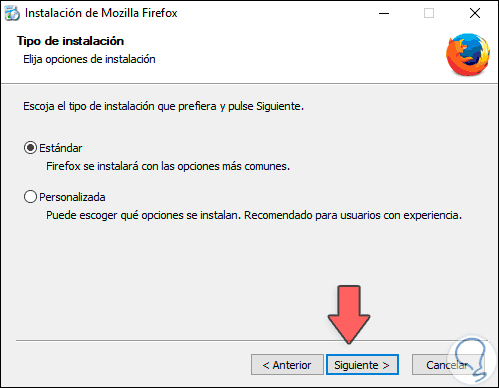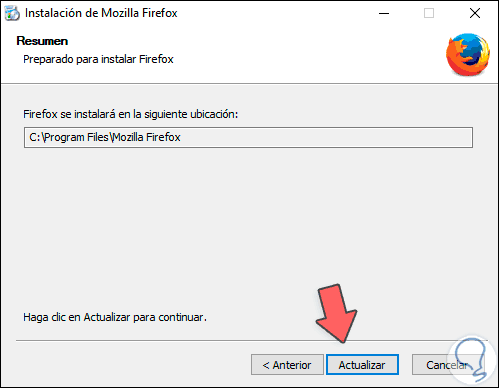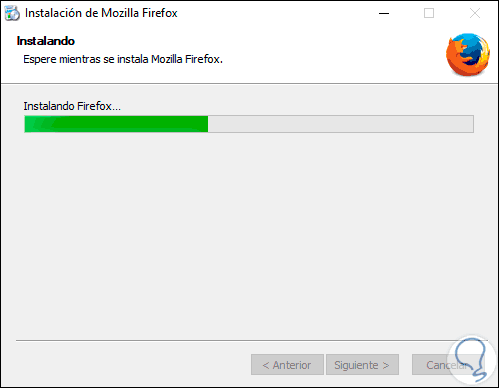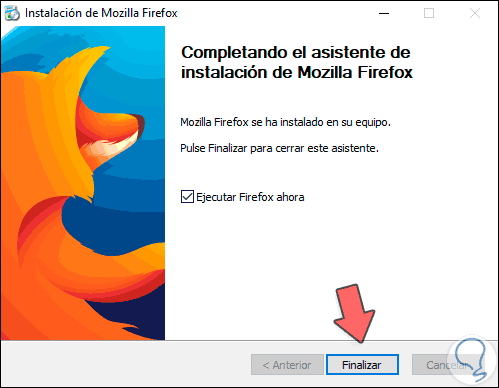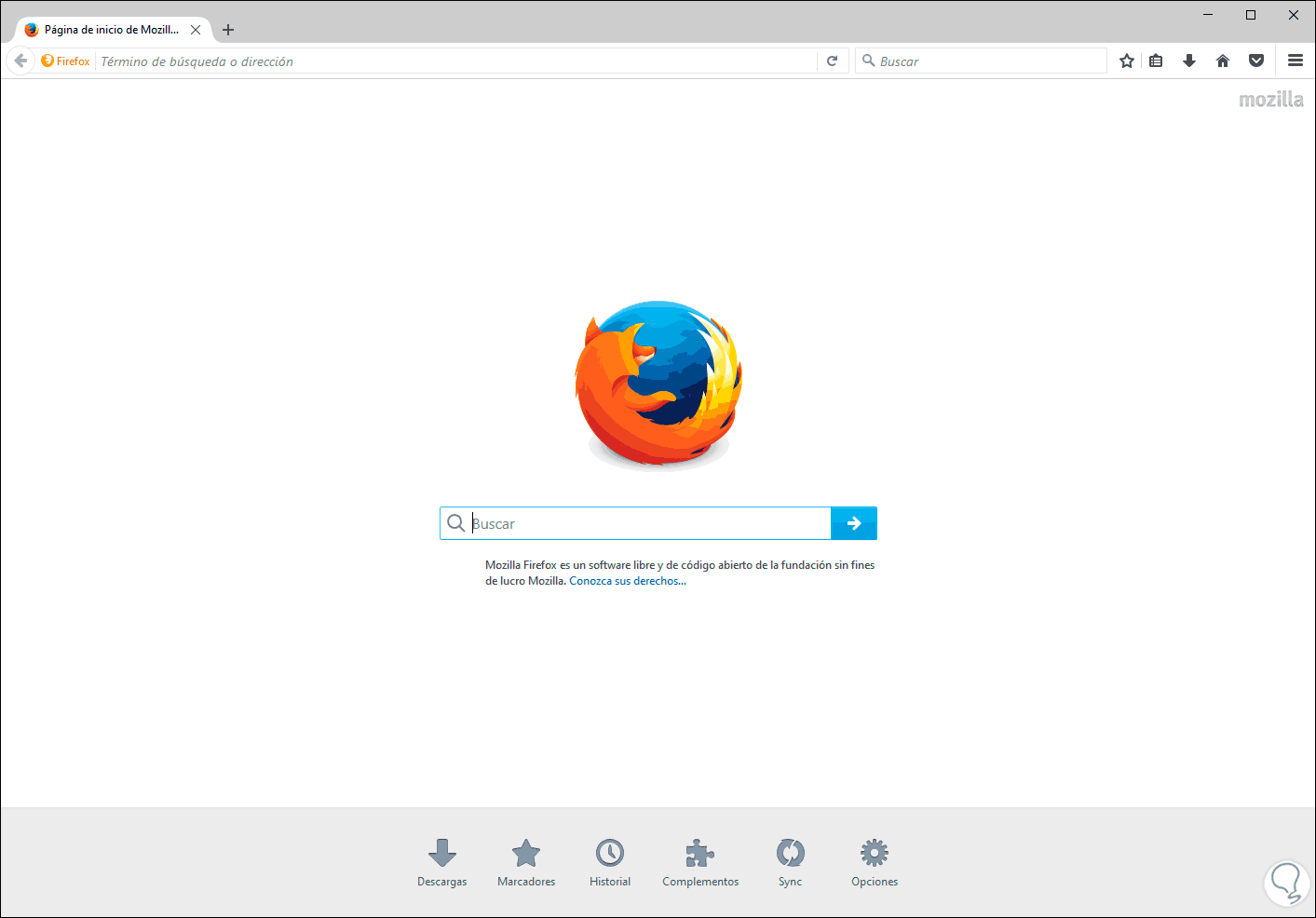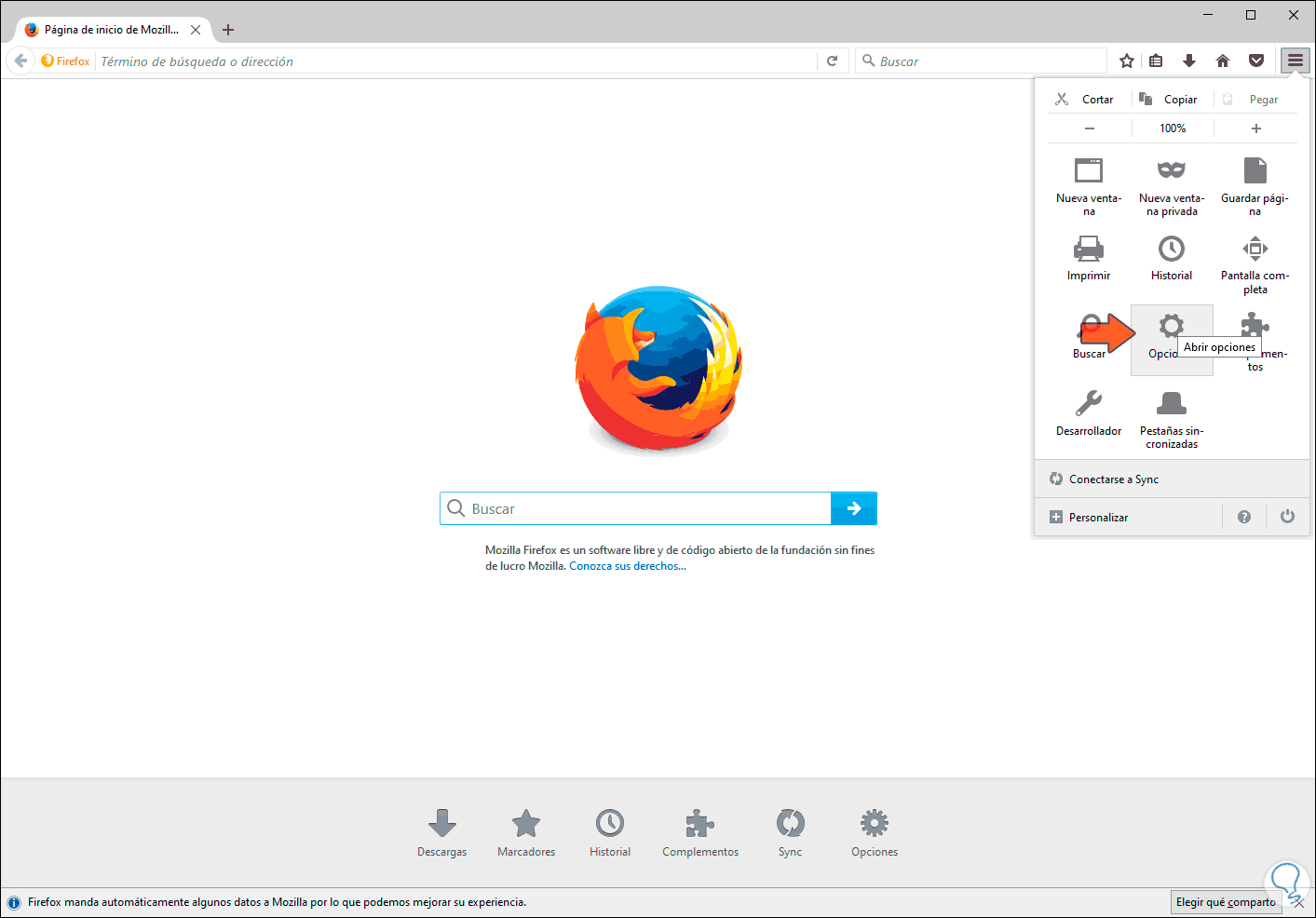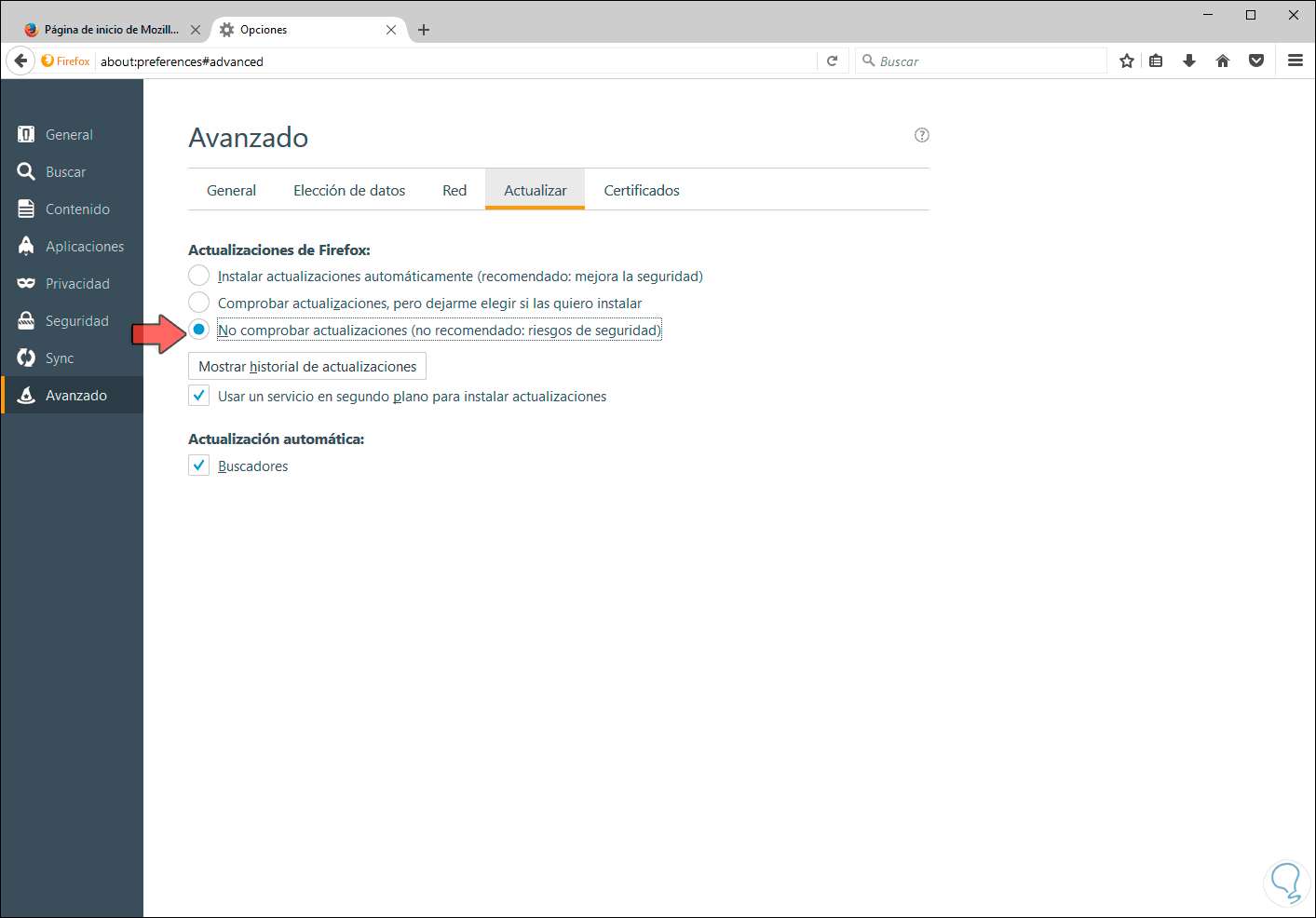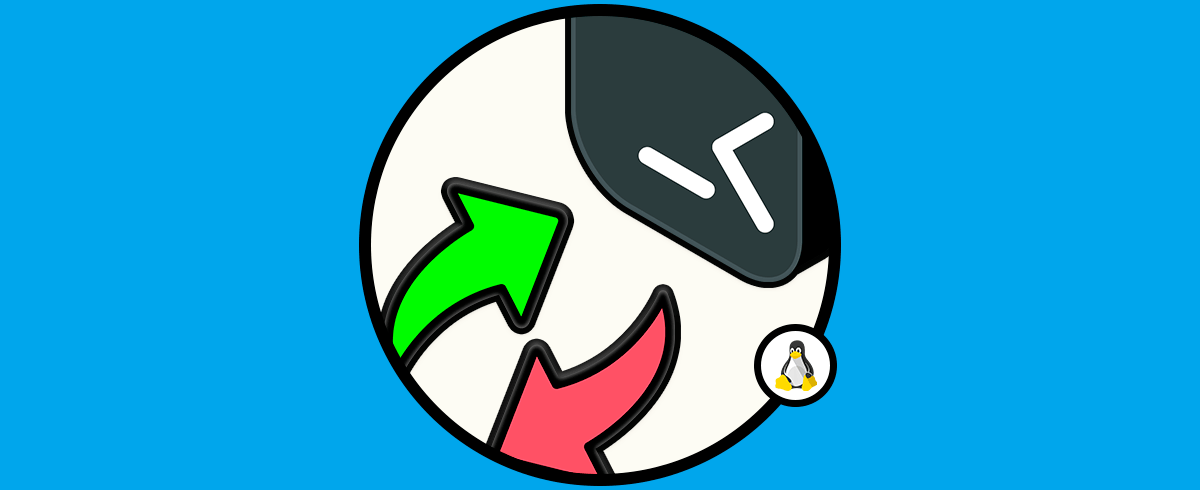Mozilla Firefox es uno de los navegadores web actuales que poco a poco ha ido ganando seguidores por sus diversas funciones integradas y desde el lanzamiento de Firefox Quantum se ha mejorado notablemente la velocidad de ejecución de los procesos y búsquedas en el navegador. Se han añadido funciones extras que son ideales para un trabajo óptimo, actualmente disponemos de la versión 69.0.3 de Firefox Quantum.
A pesar de esto, cuando se lanza una nueva edición del navegador, es posible que se presenten algunos errores de ejecución, análisis o desempeño por lo que una solución es ir un paso atrás y volver a una versión más antigua del navegador, el problema radica en que Firefox Quantum no tiene un botón “Volver a la versión anterior” de modo que será necesario llevar a cabo un proceso diferente, pero con Solvetic te darás cuenta que es algo realmente sencillo.
- Actualizar el sistema comprobando estas actualizaciones desde el menú Ayuda / Acerca de.
- Restablecer Firefox, para ello ingresamos about:support y luego dar clic en el botón Restablecer Firefox.
Al volver a una versión anterior de Firefox, Solvetic te recomienda que crees un perfil de Firefox exclusivo para la versión anterior y así no afectar la actual.
1. Cómo crear un nuevo perfil en Firefox
Para crear un nuevo perfil en Firefox debemos abrir una nueva ventana e ingresaremos lo siguiente:
about:profiles
Allí damos clic en el botón “Crear un perfil nuevo” y se abrirá el siguiente asistente:
Damos clic en Siguiente y luego asignaremos el nombre al perfil y podremos definir la ubicación del mismo. Damos clic en Finalizar para concluir el proceso de creación del perfil.
Recuerda que este perfil es para evitar usar el perfil actual de Firefox, pero si nuestro navegador tiene problemas graves lo mejor será restaurarlo en su totalidad, algunos de los problemas que se pueden presentar son:
- Fallos en la actualización del programa
- Problemas de conexión
- Errores de sincronización y más
2. Cómo descargar versión anterior Firefox
Si definitivamente tu decisión es volver a una versión anterior este es el proceso a seguir.
Ingresaremos al siguiente sitio donde están los directorios de versiones anteriores e idiomas:
Allí seleccionaremos la versión deseada, por ejemplo, hemos elegido la versión 52.0 y al dar clic sobre ella veremos lo siguiente:
Como vemos, allí están disponibles los instaladores para Windows, Linux o macOS, en este caso damos clic sobre “win64” y luego de esto seremos redireccionados a la sección de idioma, en este caso seleccionamos es-ES:
Al dar clic allí iremos al ejecutable de la versión seleccionada de Firefox:
Definimos donde se guardará el ejecutable:
Damos clic en Guardar y cuando la descarga haya finalizado veremos el instalador de Firefox según la versión seleccionada:
En este caso estamos usando Windows 10 de modo que al ejecutar este archivo será desplegado el siguiente asistente:
Damos clic en Ejecutar y se será abierto el asistente de instalación de Firefox:
Damos clic en Siguiente y ahora definimos el tipo de instalación a usar:
En la próxima ventana indicaremos la ruta donde se guardará Firefox:
Damos clic en Actualizar para instalar la nueva versión de Firefox:
Cuando esto finalice veremos lo siguiente:
Al acceder a Firefox observaremos el entorno de la versión usada del navegador:
Por defecto, el navegador Firefox está configurado para actualizarse de forma automática así que pronto tendremos la nueva versión, si deseamos evitar que esto pase iremos al menú del navegador y allí seleccionamos “Opciones”:
En la ventana que se abre iremos a la sección “Avanzado” y en la pestaña “Actualizar” activamos la casilla “No comprobar actualizaciones (no recomendado: riesgos de seguridad)”:
Solvetic te ha explicado el proceso completo para instalar una versión anterior de Firefox y así determinar posibles fallos en él.